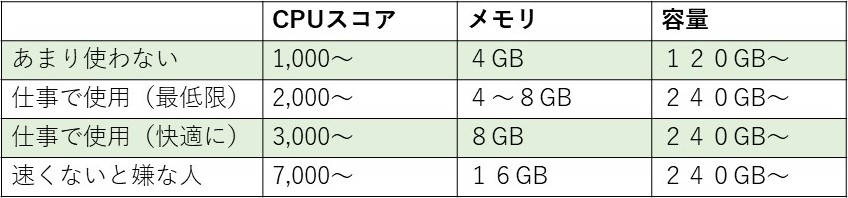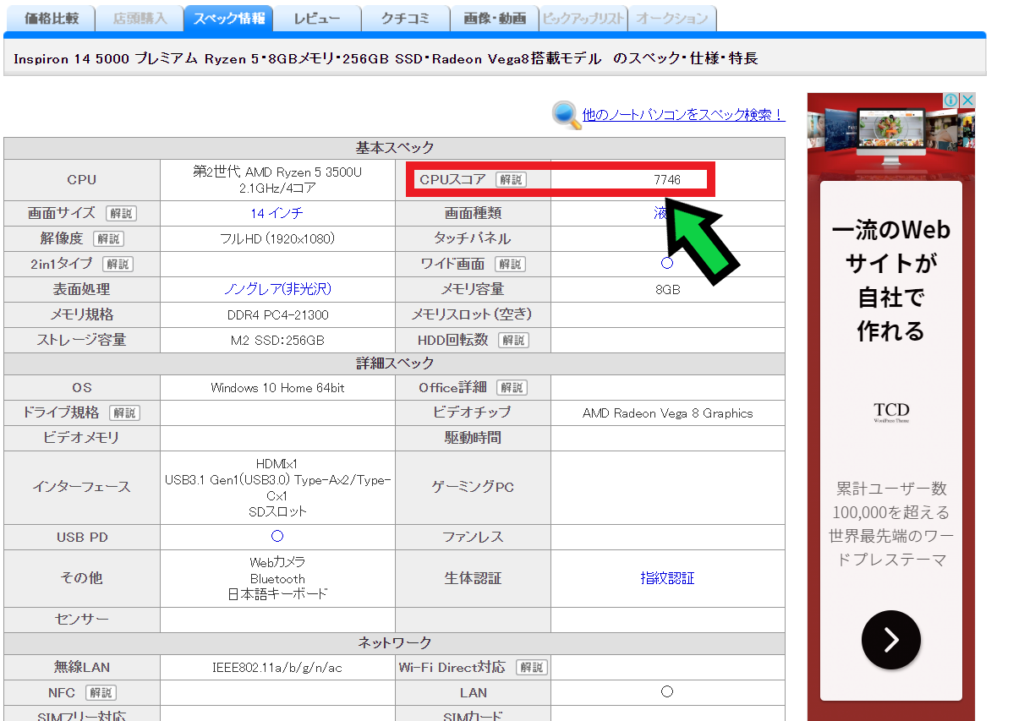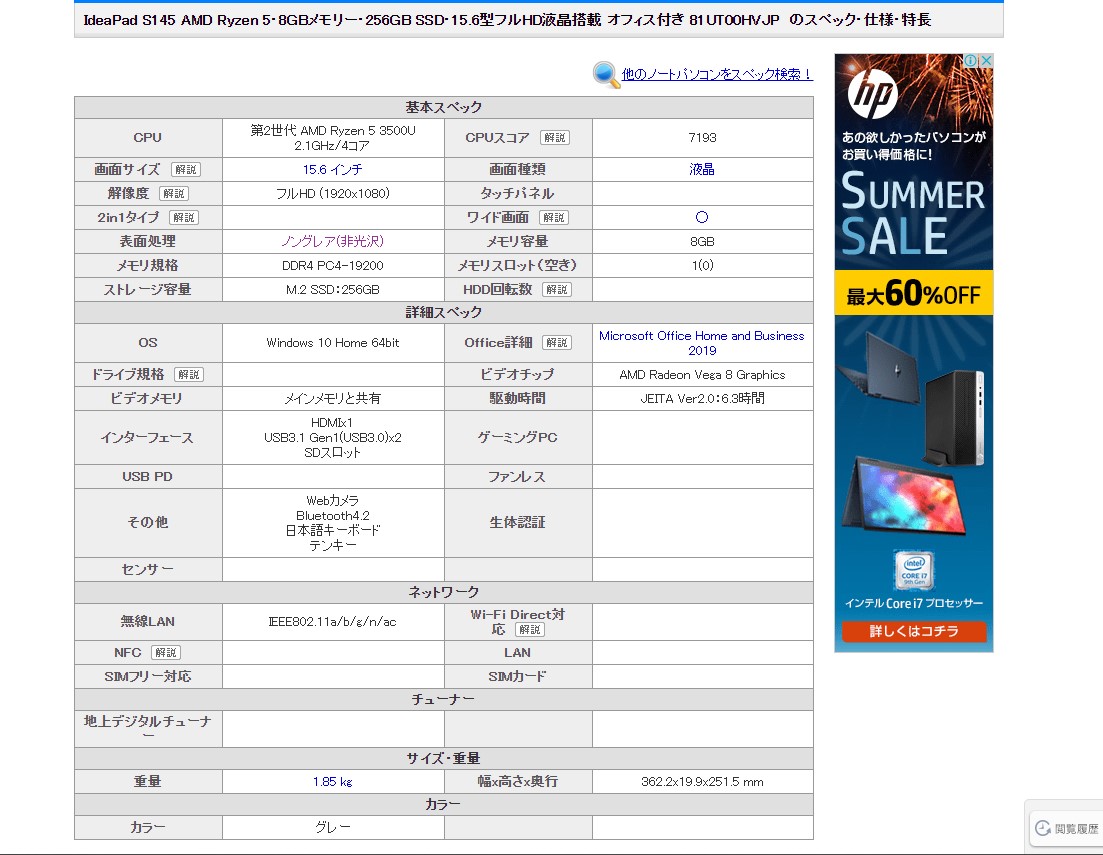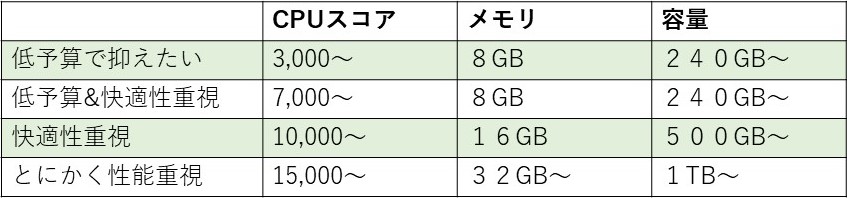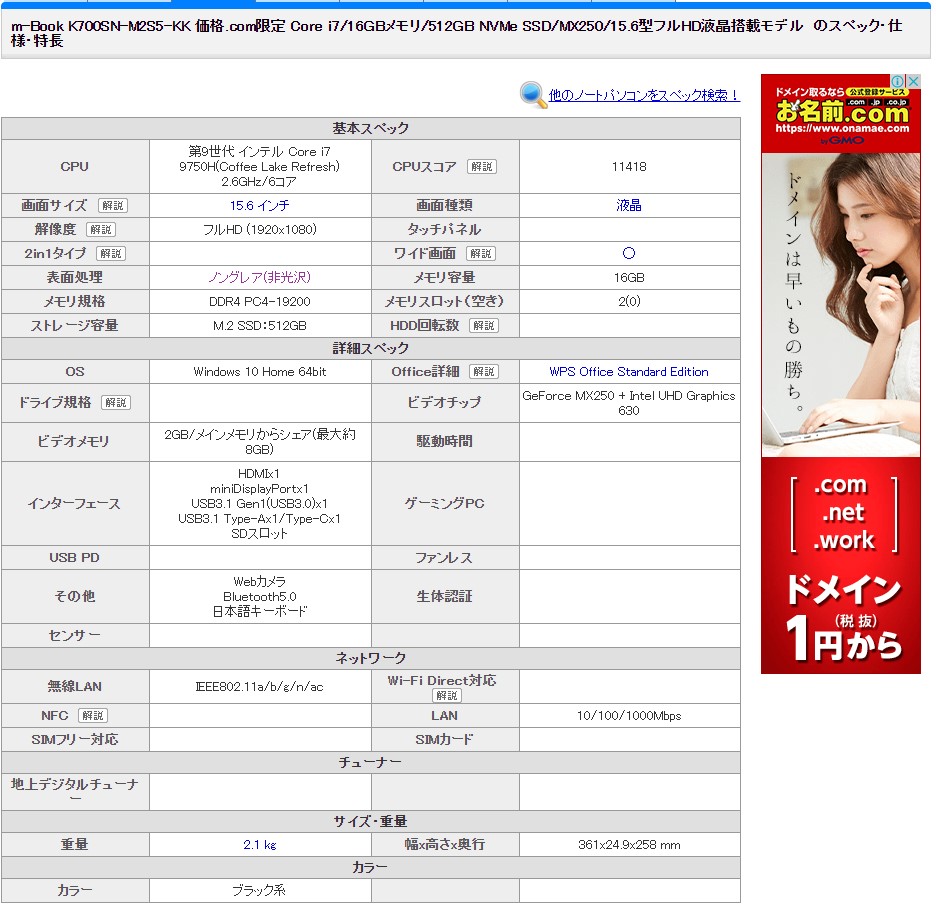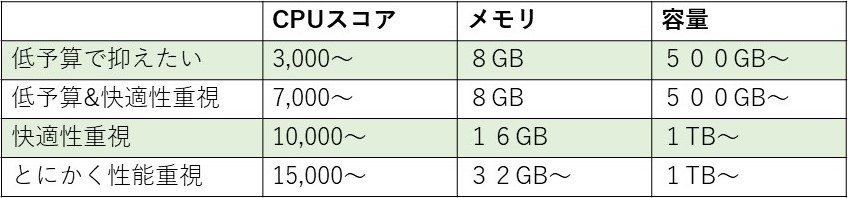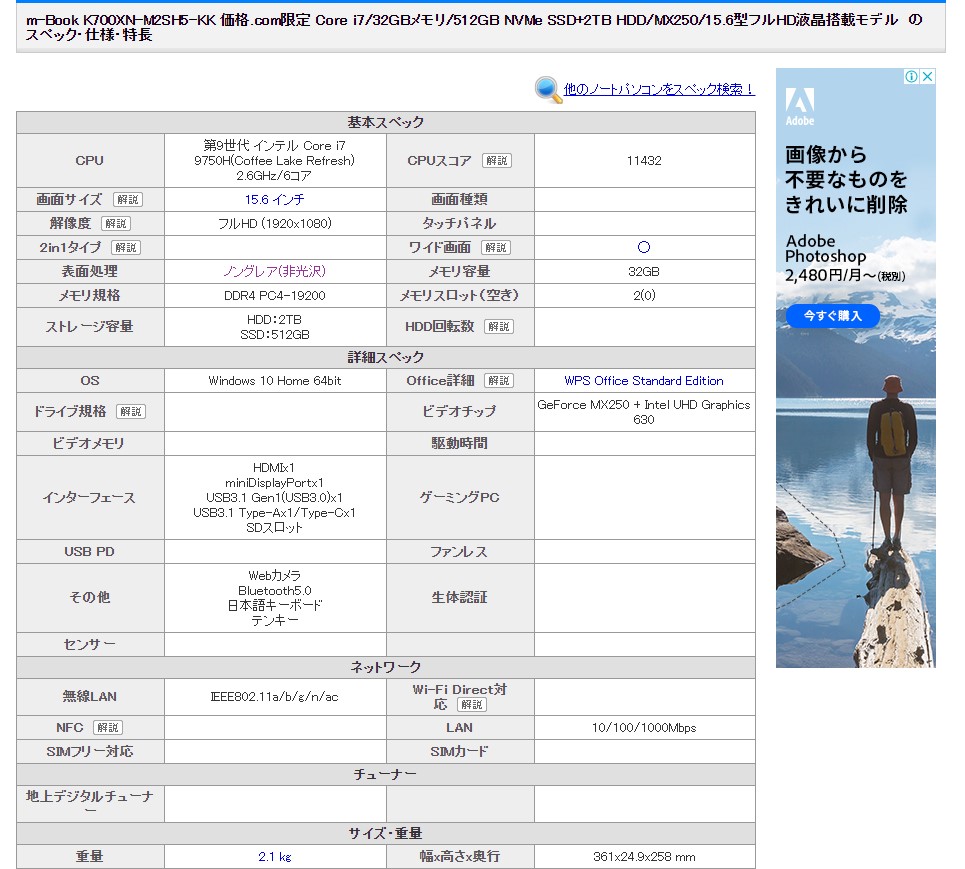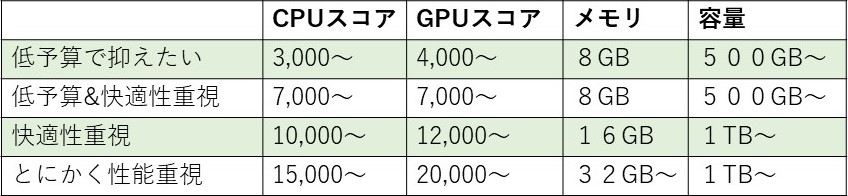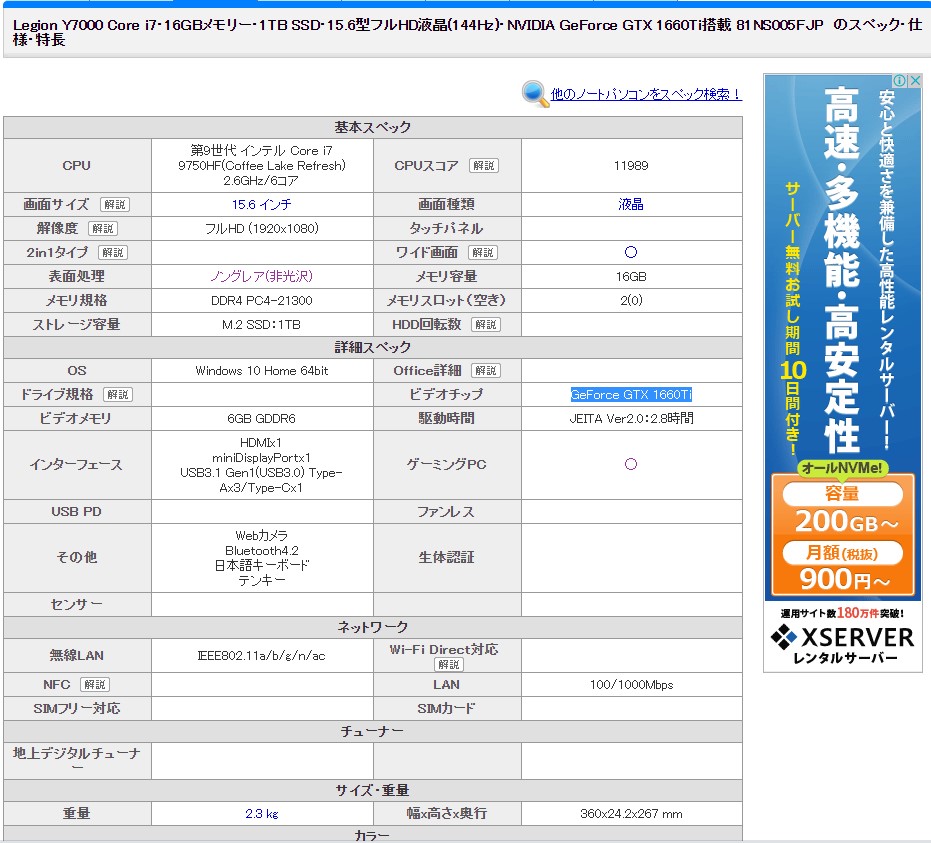作成日:2020/08/11
(更新日:2020/08/11)

「仕事で普段からパソコンを使っています。パソコンの速度が遅くなってきたので買い替えを予定しています。パソコンが良くわからないので、どんなスペックのものを買えばいいかわかりません。パソコンが苦手な私でもわかるように教えてください。」
こういった疑問に答えます。
本記事のテーマ
【2020年8月】用途別オススメのノートパソコン紹介
記事の信頼性

200社ほどの企業のパソコンサポートを担当していました。
今ではパソコン修理会社を設立して、年間500台以上のトラブル対応を行っております。
この記事から得られる事
パソコンサポートを5年以上行ってきて、これまで500台ほどのパソコンの購入サポートをしてきました。 パソコンの用途に応じて必要なスペックについて紹介します。 この記事を読むことで、用途別オススメのノートパソコンがわかります。
【2020年8月】用途別オススメのノートパソコン紹介
【前提条件】
・OSはwindows10の場合です。
・おすすめPCは価格ドットコムから選んでいます。
・2020年8月11日現在の情報です。
・専用のソフトを使う場合は、ソフト会社に推奨スペックの確認をして下さい。
主にネットを見たり、ワード・エクセルを使用
一般的にはこの使い方をする人が多いと思います。
※CPUスコアはPassMarkを参考にした場合の数値
CPUスコアについては、こちらのサイトで確認できます。
デスクトップPC
https://pcfreebook.com/article/450856544.html
ノートPC
https://pcfreebook.com/article/458775622.html
また、価格.comのサイトではパソコンのスペック情報の欄で確認できます。
※価格.comのCPUスコアもPassMarkの数値を参考にしています。
プロがオススメするPCスペック【ネット閲覧・事務用】
長期にわたって使用する前提で、ある程度余裕のあるスペックが以下のものです。
| OS | Windows10 home 64bit |
| CPUスコア | 7,000以上 |
| ストレージ | 250GB以上(M.2 SSD推奨※1) |
| メモリ | 8GB以上 |
| 解像度 | フルHD(1920 × 1080) |
| その他 | 無線LAN、有線LAN、Bluetooth、webカメラ、HDMI、USB×2以上 |
※1 妥協点として、通常のSSDでも可です。ただしNVMeタイプのSSDは動作が遅いので控えましょう。
そのほかに考慮するポイント
【納期】
基本的にメーカー製品は受注生産となっています。
なので納期が1ヶ月ほどかかる場合もありますので、納期を確認した上で購入しましょう。
【インターフェース】
例えば自動車修理業などで、デジカメの写真をパソコンへ取り込みたい方はSDカードリーダーがついているパソコンを選びましょう。
また、2画面(デュアルディスプレイ)で使用される方は出力端子がモニターと接続可能か調べて選びましょう。
DVDやCDを多用する場合は、DVDドライブ有りのパソコンを選びましょう。外付けのDVDドライブを使用する方法もあります。
【液晶タイプ】
日差しがある中で使用する場合は、ノングレア液晶(非光沢)を選びましょう。使用環境によってはグレア液晶(光沢)の場合、光が反射して見ずらい場合があります。
【キーボード】
効率的に文字入力したい場合は、テンキー付きのキーボードを選んだほうが無難です。
【Officeソフト】
Microsoft Officeがついているか確認しましょう。
※「Office有」と記載されていても、Microsoft Officeではない場合があります。
「Microsoft Office Personal」は1ライセンス3万円(2台まで使用可)ほどします。
PowerPointも使用する場合は、「Microsoft Office Home & Business」を選びましょう。1ライセンス3.5万円(2台まで使用可)ほどします。
Office365は毎年、課金しなければいけないので注意して選びましょう。
プロが選ぶオススメPC【ネット閲覧・事務用】
様々な点を考慮した上で、プロが選ぶ1台はこちらです!
※2020年7月度と同じ製品になりました。
https://kakaku.com/item/K0001251365/spec/#tab
選んだ根拠
事務用という事で、Microsoft Officeが付いた商品の中から、スペック要件を満たしている最安値の商品がコチラです。
液晶もノングレア(非光沢)タイプで、M.2 SSDを使用、テンキー付き・SDカードスロット付きでコスパ最高です。
懸念点として、有線LANポートが無いので無線LANで使用する必要があります。
もうひとつの懸念点は、DVDドライブが無いです。
PhotoshopやIllustratorを使用
一般的な使い方に加え、フォトショやイラレなどのAdobeソフトを使用する方はこちら。
これからブログを始めたい方もこちらのスペックを参考にして下さい。
※CPUスコアはPassMarkを参考にした場合の数値
CPUスコアについては、こちらのサイトで確認できます。
デスクトップPC
https://pcfreebook.com/article/450856544.html
ノートPC
https://pcfreebook.com/article/458775622.html
プロがオススメするPCスペック【PhotoshopやIllustratorを使用】
長期にわたって使用する前提で、ある程度余裕のあるスペックが以下のものです。
| OS | Windows10 home 64bit |
| CPUスコア | 10,000以上 |
| ストレージ | 500GB以上(M.2 SSD) |
| メモリ | 16GB以上 |
| 解像度 | フルHD(1920 × 1080) |
| その他 | 無線LAN、有線LAN、SDスロット、Bluetooth、webカメラ、HDMI、USB×2以上 |
そのほかに考慮するポイント
【納期】
基本的にメーカー製品は受注生産となっています。
なので納期が1ヶ月ほどかかる場合もありますので、納期を確認した上で購入しましょう。
【インターフェース】
デジカメの写真をパソコンへ取り込みたい方はSDカードリーダーがついているパソコンを選びましょう。
また、2画面(デュアルディスプレイ)で使用される方は出力端子がモニターと接続可能か調べて選びましょう。
DVDやCDを多用する場合は、DVDドライブ有りのパソコンを選びましょう。外付けのDVDドライブを使用する方法もあります。
【液晶タイプ】
日差しがある中で使用する場合は、ノングレア液晶(非光沢)を選びましょう。使用環境によってはグレア液晶(光沢)の場合、光が反射して見ずらい場合があります。
【キーボード】
効率的に文字入力したい場合は、テンキー付きのキーボードを選んだほうが無難です。
【Officeソフト】※必要ある場合
Microsoft Officeがついているか確認しましょう。
※「Office有」と記載されていても、Microsoft Officeではない場合があります。
「Microsoft Office Personal」は1ライセンス3万円(2台まで使用可)ほどします。
PowerPointも使用する場合は、「Microsoft Office Home & Business」を選びましょう。1ライセンス3.5万円(2台まで使用可)ほどします。
Office365は毎年、課金しなければいけないので注意して選びましょう。
プロが選ぶオススメPC【PhotoshopやIllustratorを使用】
様々な点を考慮した上で、プロが選ぶ1台はこちらです!
https://kakaku.com/item/K0001237183/spec/#tab
選んだ根拠
Adobe製品を使用し、クリエイティブに使う場合、スペック要件を満たしている最安値の商品がコチラです。
液晶もノングレア(非光沢)タイプで、先月紹介したモデルよりも2万円程安くてコスパ最高です。
懸念点として、Microsoft officeが無い事(代わりにWPS Office有り)、バッテリー稼働時間が7時間程度なので外で長時間使用する場合は充電が必要になる可能性があります。
もうひとつの懸念点は、DVDドライブが無いです。
Adobe Premiere等の動画編集ソフトを使用
一般的な使い方に加え、Adobe Premiere(プレミア)等の動画編集ソフトを使用する方はこちら。
※CPUスコアはPassMarkを参考にした場合の数値
CPUスコアについては、こちらのサイトで確認できます。
デスクトップPC
https://pcfreebook.com/article/450856544.html
ノートPC
https://pcfreebook.com/article/458775622.html
プロがオススメするPCスペック【動画編集ソフトを使用】
長期にわたって使用する前提で、ある程度余裕のあるスペックが以下のものです。
| OS | Windows10 home 64bit |
| CPUスコア | 10,000以上 |
| ストレージ | メイン:500GB以上(M.2 SSD)+サブ1TB以上(HDD) |
| メモリ | 16GB以上(予算があれば32GB以上推奨) |
| 解像度 | フルHD(1920 × 1080) |
| その他 | 無線LAN、有線LAN、SDスロット(必須)、Bluetooth、webカメラ、HDMI、USB×2以上 |
そのほかに考慮するポイント
【納期】
基本的にメーカー製品は受注生産となっています。
なので納期が1ヶ月ほどかかる場合もありますので、納期を確認した上で購入しましょう。
【グラフィック性能】
基本的には無くても動画編集可能ですが、あった方が作業効率は上がります。
グラフィック性能を考慮に入れる場合は、4GB以上のビデオメモリのものを選びましょう。
【インターフェース】
動画編集する際にはSDカードスロットは絶対にあった方が良いです。
また、2画面(デュアルディスプレイ)で使用される方は出力端子がモニターと接続可能か調べて選びましょう。
DVDやCDを多用する場合は、DVDドライブ有りのパソコンを選びましょう。外付けのDVDドライブを使用する方法もあります。
【液晶タイプ】
日差しがある中で使用する場合は、ノングレア液晶(非光沢)を選びましょう。使用環境によってはグレア液晶(光沢)の場合、光が反射して見ずらい場合があります。
【キーボード】
効率的に文字入力したい場合は、テンキー付きのキーボードを選んだほうが無難です。
【Officeソフト】※必要ある場合
Microsoft Officeがついているか確認しましょう。
※「Office有」と記載されていても、Microsoft Officeではない場合があります。
「Microsoft Office Personal」は1ライセンス3万円(2台まで使用可)ほどします。
PowerPointも使用する場合は、「Microsoft Office Home & Business」を選びましょう。1ライセンス3.5万円(2台まで使用可)ほどします。
Office365は毎年、課金しなければいけないので注意して選びましょう。
プロが選ぶオススメPC【動画編集ソフトを使用】
様々な点を考慮した上で、プロが選ぶ1台はこちらです!
※2020年7月度と同じ製品になりました。
https://kakaku.com/item/K0001183823/spec/#tab
選んだ根拠
動画編集を行う為のスペック要件を満たしている最安値の商品がコチラです。
液晶もノングレア(非光沢)タイプで、容量も512GB+2TBと大容量でコスパ最高です。
懸念点として、バッテリー稼働時間が7時間程度なので外で長時間使用する場合は充電が必要になる可能性があります。
もうひとつの懸念点は、DVDドライブが無い事と、Microsoft Officeが付いていない事です。
PCゲームをプレイするために使用
PCゲームを行う場合はグラフィックボードの性能が要求されます。
プレイするゲームによって推奨スペックは大きく異なりますので、まずは公式HPにて推奨スペックをご確認下さい。
※CPUスコアはPassMarkを参考にした場合の数値
※GPUスコアは3DMarkを参考にした場合の数値
GPUスコアについては、こちらのサイトで確認できます。
https://pcfreebook.com/article/459993300.html
プロがオススメするPCスペック【PCゲームをプレイするために使用】
幅広いゲームをプレイする前提で、ある程度余裕のあるスペックが以下のものです。
フルHDでのプレイを前提にしています。
| OS | Windows10 home 64bit |
| CPUスコア | 10,000以上 |
| GPU | 15,000以上 |
| ストレージ | 1TB以上(M.2 SSD) |
| メモリ | 16GB以上(予算があれば32GB以上) |
| 解像度 | フルHD(1920 × 1080) |
| その他 | 無線LAN、有線LAN(必須)、Bluetooth、webカメラ、HDMI、USB×2以上、テンキー(推奨) |
そのほかに考慮するポイント
【納期】
基本的にメーカー製品は受注生産となっています。
なので納期が1ヶ月ほどかかる場合もありますので、納期を確認した上で購入しましょう。
【グラフィック性能】
グラフィック性能はPCゲームをプレイする上で、重要な要素です。
できるだけ良いスペックのものを選びましょう。
【インターフェース】
外部モニターを使用される方は出力端子がモニターと接続可能か調べて選びましょう。
DVDやCDを多用する場合は、DVDドライブ有りのパソコンを選びましょう。外付けのDVDドライブを使用する方法もあります。
【液晶タイプ】
日差しがある中で使用する場合は、ノングレア液晶(非光沢)を選びましょう。使用環境によってはグレア液晶(光沢)の場合、光が反射して見ずらい場合があります。
【キーボード】
ゲーム用PCの場合、テンキーの有無が操作性に直結する可能性もあるので、テンキー付きのものを選びましょう。
【Officeソフト】※必要ある場合
Microsoft Officeがついているか確認しましょう。
※「Office有」と記載されていても、Microsoft Officeではない場合があります。
「Microsoft Office Personal」は1ライセンス3万円(2台まで使用可)ほどします。
PowerPointも使用する場合は、「Microsoft Office Home & Business」を選びましょう。1ライセンス3.5万円(2台まで使用可)ほどします。
Office365は毎年、課金しなければいけないので注意して選びましょう。
プロが選ぶオススメPC【PCゲームをプレイするために使用】
様々な点を考慮した上で、プロが選ぶ1台はこちらです!
先月紹介したモデルよりもグラフィック性能は多少劣りますが、価格が5万円程安いので、さらにコスパが良いです!
グラフィック性能が劣るといっても、ゲーミングPCとしては十分なスペックとなっております。
https://kakaku.com/item/K0001227372/spec/#tab
選んだ根拠
様々なPCゲームを行うためのスペック要件を満たしている最安値の商品がコチラです。
GPUスコアは16,000を超えており、ほぼすべてのPCゲームを快適にプレイする事ができます。
液晶もノングレア(非光沢)タイプで、容量も1TB(M.2 SSD)でコスパ最高です。
懸念点として、かなり重いです!また、バッテリー駆動時間が3時間半しかありません!基本的には定位置にて使用する為のパソコンです。
もうひとつの懸念点は、DVDドライブが無い事と、Microsoft Officeが付いていない事です。